Après avoir maîtrisé la navigation dans les dossiers sous Windows 10, l’étape suivante consiste à apprendre comment localiser et lancer des fichiers en utilisant l’invite de commande. Cette opération est aussi aisée que de parcourir et ouvrir un fichier depuis l’Explorateur de fichiers. Voici la marche à suivre.
Pour commencer, ouvrez l’invite de commande de votre ordinateur en saisissant « cmd » dans la barre de recherche Windows, puis en sélectionnant « Invite de commandes » parmi les résultats affichés.
Une fois l’invite de commande affichée, vous êtes prêt à rechercher et à ouvrir le fichier souhaité.
Localiser des fichiers via l’invite de commande
Il se peut que vous connaissiez déjà le chemin d’accès précis vers le document que vous souhaitez ouvrir, ou peut-être pas. Si ce n’est pas le cas, il n’est pas nécessaire de retourner à l’Explorateur de fichiers avant de revenir à l’invite de commande. Vous pouvez utiliser la commande suivante :
dir « terme_de_recherche* » /s
Remplacez « terme_de_recherche » par le terme que vous cherchez. Par exemple, si vous voulez retrouver un fichier nommé « Document exemple », utilisez cette commande :
dir « Document exemple* » /s
L’invite de commande explorera alors les répertoires à la recherche de toutes les occurrences du terme que vous avez indiqué. Elle vous communiquera : (1) le chemin d’accès au fichier, et (2) le nom et l’extension du fichier.
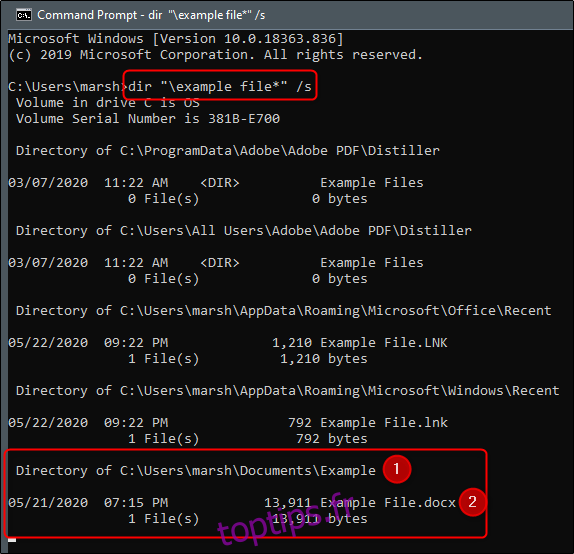
Maintenant que nous avons localisé notre fichier, passons à son ouverture.
Ouvrir des fichiers avec l’invite de commande
Pour ouvrir le fichier, vous devez vous rendre dans le répertoire où il est stocké. Dans cet exemple, nous avons créé un dossier « Exemple » à l’intérieur de notre dossier « Documents ». Nous allons donc y naviguer.
Au sein de l’invite de commandes, utilisez la commande de changement de répertoire (cd <dossier>) pour explorer vos dossiers. Puisque nous sommes actuellement à la racine du système de fichiers, nous devons d’abord accéder à « Documents » puis à « Exemple ». Nous utiliserons donc cette commande:
cd Documents\Exemple
Notez bien qu’il est nécessaire de respecter la structure immédiate des dossiers. Dans ce cas, nous ne pouvons pas ignorer le dossier « Documents » pour aller directement dans « Exemple ».
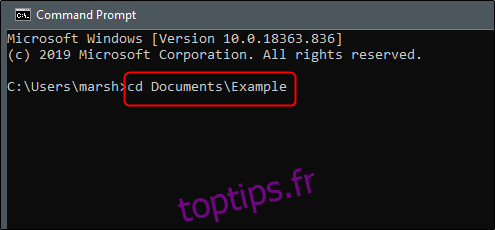
Une fois votre commande saisie, appuyez sur la touche Entrée. Vous vous trouvez alors dans le dossier ciblé.
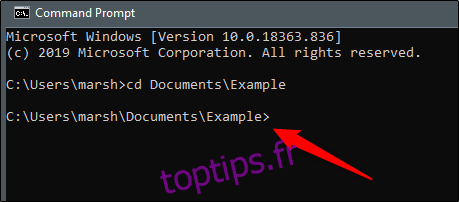
Il est maintenant temps de lancer le fichier qui se trouve dans ce dossier. Notre fichier porte le nom de « Document exemple ».
Pour ouvrir le fichier, tapez son nom et son extension entre guillemets. Dans notre cas :
« Document exemple.docx »
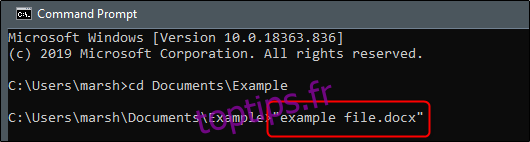
Le fichier s’ouvre alors.
Pour accélérer le processus, il est possible de naviguer vers le bon dossier et d’ouvrir le fichier en une seule commande. En partant de la racine du système, nous saisissons la commande suivante :
« Documents\Exemple\Document exemple.docx »

La seule différence réside dans l’absence de la commande « cd » et l’utilisation des guillemets pour encadrer le chemin complet.